Dauguma „netbook“, nešiojamųjų kompiuterių ir planšetinių kompiuterių vartotojų žino apie numatytuosius „Windows 7“ energijos vartojimo planus. Pagal numatytuosius nustatymus „Windows 7“ siūlo tris energijos planus: energijos taupymo, subalansuoto ir didelio našumo. „Windows“ leidžia redaguoti šiuos energijos vartojimo planus keičiant numatytąjį miego režimą ir ekrano nustatymus.
„Windows“ taip pat siūlo keletą išplėstinių maitinimo planų redagavimo parinkčių dialogo lange Išplėstiniai energijos nustatymai, kuriuos galite pasiekti spustelėdami Keisti išplėstinius energijos nustatymus, esančius Redaguoti plano parametrus (skyriuje Maitinimo parinktys). Nors „Windows“ siūlo tiek daug galimybių, kaip pritaikyti energijos plano nustatymus, ji neleidžia pervardyti ar pakeisti numatytojo energijos plano pavadinimo.
Nors jūs visada galite susikurti naują planą ir jį pavadinti, ar nebūtų šaunu, jei „Windows 7“ būtų įmanoma pervadinti numatytuosius energijos vartojimo planus?
Vartotojai, norintys pervadinti numatytuosius energijos vartojimo planus sistemoje „Windows 7“, džiaugsis sužinoję, kad iš tikrųjų įmanoma pervardyti energijos vartojimo planus sistemoje „Windows 7“, vykdant kai kurias komandas pakeltoje eilutėje.
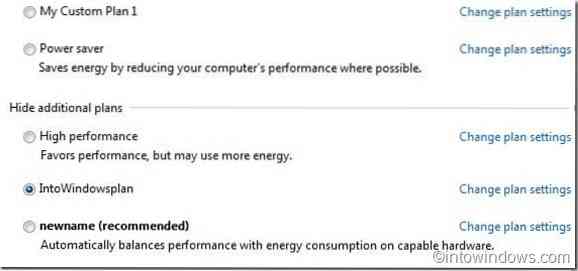
Jei ieškote būdo pervardyti šiuos energijos planus, štai kaip pervardyti energijos vartojimo planus sistemoje „Windows 7“ naudojant paprastą komandą.
1 žingsnis: Paleisti padidintą komandinę eilutę. Norėdami tai padaryti, pradžios meniu paieškos laukelyje įveskite cmd ir paspauskite Ctrl + Shift + Enter. Arba eikite į Visos programos, Priedai, dešiniuoju pelės mygtuku spustelėkite Komandų eilutė ir pasirinkite Vykdyti kaip administratorius.
2 žingsnis: Komandų eilutėje įveskite „Powercfg List“, kad sužinotumėte esamus energijos planus ir jų GUID.

3 žingsnis: Dabar įveskite šią komandą ir paspauskite Enter, kad pervardytumėte energijos planą:
„Powercfg -Changename GUID Newname“
Pirmiau pateiktoje komandoje pakeiskite GUID energijos vartojimo plano GUID, kurį gavote atlikdami pirmiau nurodytą veiksmą, o „Newname“ - pasirinktiniu vardu. Pavyzdžiui:

4 žingsnis: Baigę galite uždaryti komandinę eilutę.
Taip pat galbūt norėtumėte perskaityti „Windows 7“ vadovo vadovą, kaip importuoti ir eksportuoti energijos tiekimo planus.
 Phenquestions
Phenquestions


